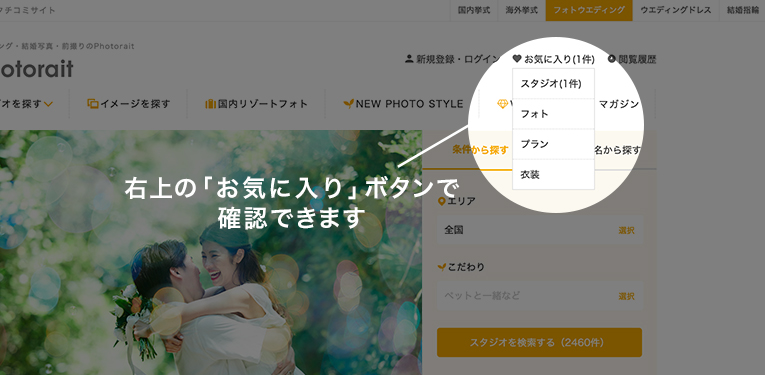9月の東勝寺

☆キャンペーンのお知らせ☆
10/31までにロケーション撮影の方限定
☆下記オプション無料サービス☆
・刺繡半衿
・重ね衿
・ドライフラワー髪飾り
・レンタルブーケ
※さらに撮影日から30日前までにご予約いただいた方は、撮影データ+30カット
「撮影の相談をしたい」「空き状況を確認したい」などございましたら、お気軽にお問い合わせくださいませ。
お問い合わせは当サイト、または当店ホームページよりお受けしています。
相談のご予約はこちら
撮影日の空き確認はこちら
お問い合わせはこちら
*************************************************************************************************************************************************************************************************************************************************************************************************************************************************
さて、昨日の続きです。
2.レイヤー:
Photoshopでは、画像の編集や合成を容易にするために、複数のレイヤーを使用します。各レイヤーは、画像の一部や要素を独立して操作できる透明なスタックのようなものです。これにより、元の画像を変更せずに、特定の要素のみを編集することができます。
3.マスク:
レイヤーマスクは、画像の特定の部分を非表示にするために使用されます。マスクを適用すると、隠したい部分を非表示にしたり、特定の効果を特定の領域に制限したりすることができます。
レイヤーマスクは非破壊性の編集手法であり、隠した領域を後から編集することも可能です。
4.フィルター:
Photoshopには、さまざまな効果を追加するためのフィルターが用意されています。モザイク、ぼかし、シャープネス、光の効果、歪みなど、多くのフィルターがあります。
これらのフィルターを使用することで、独特な視覚効果を作成できます。
5.テキストとベクターグラフィックス:
Photoshopでは、テキストレイヤーを作成してテキストを追加できます。
さらに、ベクターグラフィックス(シェイプやパス)を作成し、編集することもできます。これにより、ロゴやアイコンなどのベクターベースの要素を作成することができます。
6.エクスポートとフォーマット:
Photoshopは、さまざまなファイル形式で画像をエクスポートできます。
一般的なファイル形式には、JPEG、PNG、GIF、TIFF、PSD(Photoshopのネイティブファイル形式)などがあります。各フォーマットは異なる特性と利点を持っています。たとえば、JPEGは圧縮フォーマットで、ウェブ上での共有や写真の保存に適しています。
一方、PNGは非圧縮フォーマットで、透明な背景を保持できるため、グラフィックやイラストの保存に適しています。
7.バッチ処理:
Photoshopでは、大量の画像に対して一括で操作を行うためのバッチ処理機能があります。たとえば、複数の画像に同じフィルターや調整を適用することができます。
これにより、効率的な作業フローを実現し、時間を節約することができます。
8.プラグインと拡張機能:
Photoshopには、サードパーティ製のプラグインや拡張機能を追加することができます。
これにより、さらなる機能や効果を追加したり、ワークフローをカスタマイズしたりすることができます。プラグインは、特定の作業や効果に特化しており、利用者のニーズに合わせて選択することができます。
9.Photoshopの用途:
Photoshopは広範な用途に使用されます。広告業界では、広告制作や商品写真の編集に使用されます。プリント業界では、チラシやポスターのデザインに利用されます。ウェブデザイナーやデベロッパーは、ウェブグラフィックスやユーザーインターフェースのデザインに活用します。また、写真家や写真編集者は、写真の補正やリタッチに利用します。
以上がAdobe Photoshopの概要です。Photoshopは非常にパワフルで多機能なツールであり、プロフェッショナルなデザインや画像編集に欠かせないソフトウェアです。ただし、学習コストも高いため、基本的な操作から始めて徐々にスキルを磨いていきましょう。
※GIMP(GNU Image Manipulation Program)とは・・・
GIMP(GNU Image Manipulation Program)は、フリーでオープンソースの画像編集ソフトウェアです。
GIMPは、写真の修正や合成、イラストの作成、画像のリサイズ、トリミング、カラーバランスの調整など、さまざまな画像編集タスクをサポートします。
以下にGIMPの主な特徴と機能をいくつか挙げます:
1.レイヤー:
GIMPは、画像を複数のレイヤーに分割して編集することができます。これにより、独立した要素を組み合わせたり、透明度やブレンドモードを調整したりすることができます。
2.高度な選択ツール:
GIMPには、直線、フリーハンド、魔法のワンドなどのさまざまな選択ツールがあります。これにより、特定の領域を選択して編集することができます。
3.ペイントツール:
GIMPは、さまざまな描画ツールを提供しています。ブラシ、鉛筆、エアブラシなどを使用して手書きの要素を追加することができます。また、クローンスタンプツールを使用して、画像の一部を複製することもできます。
4.フィルタとエフェクト: GIMPには、さまざまなフィルタとエフェクトが用意されています。ぼかし、シャープネス、歪み、モザイクなど、画像を変形させたり特殊効果を追加したりすることができます。
5.カラーコレクションと調整: GIMPは、カラーコレクションやカラーバランスの調整などの機能も提供しています。画像の明るさ、コントラスト、彩度、色相などを調整して、画像の外観を改善することができます。
6.プラグインのサポート: GIMPは、さまざまなプラグインをサポートしており、さらに機能を拡張することができます。追加のフィルタやエフェクト、ファイルフォーマットのサポートなど、多くのプラグインが利用可能です。
GIMPは、Windows、Mac、Linuxなど、さまざまなオペレーティングシステムで利用することができます。
また、ユーザーコミュニティが活発であり、ドキュメーションやチュートリアルも豊富に用意されています。
GIMPの公式ウェブサイトやオンラインフォーラムを通じて、ユーザー同士で情報やアイデアを共有することも可能です。
さらに、GIMPは多言語対応しており、さまざまな言語で利用することができます。
言語設定を変更することで、自分の母国語でGIMPを使用することができます。
GIMPのインターフェースは、初めてのユーザーには少し複雑に感じるかもしれませんが、熟練すれば高度な画像編集作業を行うことができます。
GIMPはPhotoshopなどの商用ソフトウェアと比較しても、多くの機能を提供しており、完全に無料で利用することができます。
最後に、GIMPはフリーソフトウェアであるため、自由な改変や配布が可能です。これは、ユーザーがプログラムの改善や機能の追加を行い、コミュニティ全体で成長させることができることを意味しています。
GIMPは、無料で利用できる強力な画像編集ツールです。初心者からプロまで、さまざまなレベルのユーザーが使いこなせるよう設計されています。
自由度の高い編集機能と拡張性のあるプラグインシステムにより、幅広い用途に対応できるソフトウェアです。
※Paint.NETとは・・・
Paint.NETは、Windows用の無料のグラフィック編集ソフトウェアです。元々はワシントン州立大学の学生によって開発され、その後、オープンソースプロジェクトとして公開されました。
以下では、Paint.NETの主な機能と使用方法について詳しく説明します。
主な機能:
1.インターフェース:
Paint.NETは、シンプルで使いやすいインターフェースを提供しています。
ツールバーやレイヤーパレット、ヒストリーウィンドウなど、一般的なグラフィック編集ソフトウェアに似たレイアウトを持っています。
2.レイヤー:
Paint.NETでは、画像を複数のレイヤーに分割して編集することができます。これにより、画像の特定の部分だけを編集したり、レイヤーのブレンドモードを使用して効果を作成したりすることができます。
3.ツール:
Paint.NETには、さまざまな描画や編集ツールが含まれています。
選択ツール、鉛筆、ブラシ、消しゴム、テキストツールなどがあり、これらを使用して画像を修正、描画、編集することができます。
4.エフェクト:
Paint.NETは、多くのエフェクトやフィルターを提供しています。ぼかし、シャープネス、歪み、色調補正、アート効果など、さまざまなエフェクトを使って画像を変換することができます。
5.プラグインサポート:
Paint.NETは、プラグインを使用して機能を拡張することができます。ユーザーが作成したプラグインや、公式のプラグインパックをダウンロードして利用することができます。
使用方法:
1.イメージの開き方:
Paint.NETを起動した後、メニューバーの「ファイル」→「開く」を選択し、編集したい画像ファイルを選んで開くことができます。
2.編集ツールの使用:
ツールバーから適切なツールを選択し、画像を編集します。例えば、選択ツールで領域を選択し、コピーして貼り付けたり、ブラシツールで描画したりすることができます。
3.レイヤーの操作:
レイヤーパレットから新しいレイヤーを作成したり、既存のレイヤーを複製したり、結合したりすることができます。また、各レイヤーの透明度やブレンドモードを調整することも可能です。これにより、異なる要素を独立して編集し、それらを組み合わせて複雑な画像を作成することができます。
4.エフェクトの適用:
「効果」メニューから様々なエフェクトやフィルターを選択して画像に適用することができます。
ぼかしやシャープネス、色調補正、歪み効果、アート効果などがあります。エフェクトのパラメーターを調整することで、望む結果を得ることができます。
5.プラグインの使用:
Paint.NETは、プラグインによって機能を追加することができます。
公式のプラグインパックやサードパーティのプラグインをダウンロードし、インストールすることで、さまざまな新しいツールやエフェクトを利用することができます。
6.保存と出力:
画像の編集が完了したら、メニューバーの「ファイル」→「名前を付けて保存」を選択して、画像を保存することができます。
また、PNG、JPEG、BMP、GIFなど、さまざまなファイル形式で画像をエクスポートすることもできます。
Paint.NETは初心者にも使いやすいグラフィック編集ソフトウェアであり、基本的な編集機能を提供しています。さらに、プラグインによる機能拡張やレイヤーの利用など、より高度な編集作業も行うことができます。
使用例:
WEBPは、さまざまな場面で使用されます。以下にいくつかの使用例を挙げます:
モバイルアプリケーション:モバイルアプリケーションでは、WEBPを使用して画像データのサイズを削減し、ユーザーのデータ通信量を節約することができます。
広告バナーやアイコン:WEBPは、広告バナーやアイコンなど、小さなサイズの画像ファイルを使用する場合に特に有用です。高い圧縮率により、低帯域幅環境やモバイルデバイスでも質の高い画像表示が可能です。
これらはWEBPの一般的な特徴や使用法の例です。WEBPは、画像の圧縮効率を高めるための有力なフォーマットとして広く使用されており、ウェブ上での画像表示やモバイルアプリケーション開発において優れた選択肢となっています。
SVG (Scalable Vector Graphics):
SVG(Scalable Vector Graphics)は、XMLベースの2次元ベクターグラフィックス形式です。
用途:
ウェブ: SVGはウェブブラウザで直接表示できるため、静的および動的なベクターグラフィックスの表示に使用されます。アイコン、ロゴ、チャート、地図など、多様なグラフィックス要素を表示するのに適しています。モバイルアプリ: SVGはモバイルアプリケーションでも使用できます。レティナディスプレイなどの高解像度デバイスでも、画質を損なうことなく拡大縮小できます。
ドキュメント: SVGはドキュメントの一部としても使用できます。図、イラスト、グラフ、フローチャートなど、ドキュメント内のグラフィックスを表現するために使用されます。
画質:
SVGはベクターベースの形式であり、解像度に依存しないため、どれだけ拡大縮小しても画質が劣化しません。ベクターグラフィックスはパス、線、形状、カラーなどの数学的な要素で構成されているため、常に滑らかで鮮明な表示が可能です。
ファイルサイズ:
SVGファイルのサイズは、その内容に依存します。一般的に、テキストベースの形式であるため、画像ベースの形式(JPEGやPNG)と比較して小さなファイルサイズで保存できる場合があります。ただし、SVGに含まれるグラフィックス要素の数や複雑さによって、ファイルサイズは増減します。
圧縮形式と圧縮率:
SVGファイルは一般的にテキストベースなので、圧縮形式としては主にGzip圧縮が使用されます。GzipはSVGファイルを圧縮し、ファイルサイズを減らすのに効果的です。圧縮率は、SVGファイルの内容によって異なりますが、一般的には10〜70%程度の圧縮率が得られます。
編集ソフト:
SVGファイルを作成および編集するための編集ソフトとしては、以下のようなツールが一般的に使用されます。
Adobe Illustrator: これは、業界標準のベクターグラフィックス編集ソフトウェアです。Illustratorは強力な編集機能を備えており、SVGファイルの作成、編集、エクスポートが可能です。
Inkscape: Inkscapeはオープンソースのベクターグラフィックスエディタであり、無料で利用できます。多くのSVG編集機能を提供しており、初心者からプロまで幅広いユーザーに向けて使いやすいインターフェースを提供しています。
Sketch: Sketchは主にデザイナーに評価のあるベクターグラフィックスツールです。ユーザーインターフェース(UI)デザインに特化しており、SVGファイルの作成と編集が可能です。
Gravit Designer: Gravit Designerはクラウドベースのベクターグラフィックスエディタです。Windows、Mac、Linuxなど、さまざまなプラットフォームで利用できます。簡単な操作性と多機能性が特徴であり、SVGファイルの作成と編集に適しています。
※Adobe Illustratorとは・・・
Adobe Illustratorは、アドビシステムズが開発したベクターグラフィック編集ソフトウェアです。主にデザイン、イラスト、ロゴの作成などに使用されます。以下に、Adobe Illustratorの主な機能と特徴を詳しく説明します。
ベクターグラフィックス: Adobe Illustratorはベクターグラフィックスを扱うことができます。ベクターグラフィックスは、図形やオブジェクトを数学的な式で表現するため、拡大や縮小しても画質が劣化しません。これにより、プリントデザインやロゴデザインなど、解像度の高い作業に適しています。
多様な描画ツール: Adobe Illustratorには、ペンツール、パスファインダー、形状ビルダーなど、多様な描画ツールが用意されています。これらのツールを使用して、複雑な形状やカスタムイラストを作成することができます。
カラーマネジメント: IllustratorはCMYK、RGB、PANTONEなど、さまざまなカラーモードをサポートしています。カラーマネジメント機能を使用して、色の管理と一貫性を保つことができます。
テキスト編集: テキストツールを使用して、テキストの編集やスタイルの適用が簡単に行えます。フォントや文字間隔、テキストの配置など、詳細な調整も可能です。
インポートとエクスポート: Illustratorは、他のAdobe製品とのシームレスな統合を提供しています。PhotoshopやInDesignで作成したファイルをインポートし、編集することができます。また、さまざまなファイル形式(AI、EPS、PDF、SVGなど)にエクスポートすることも可能です。
エフェクトとフィルター: Illustratorには、影、ぼかし、歪みなどのさまざまなエフェクトやフィルターが組み込まれています。これらを使用して、オブジェクトやイラストに独自のスタイルやテクスチャを追加することができます。
レイヤーと組織: Illustratorでは、レイヤーを使用して要素を整理し、編集や制御を容易にします。オブジェクトやイラストの部品を組織的に配置することで、作業の効率を向上させることができます。レイヤーを使用することで、各要素を独立して編集したり、表示/非表示にしたり、グループ化したりすることができます。
グラデーションとパターン: Illustratorでは、グラデーションやパターンを作成してオブジェクトに適用することができます。カラーストップや透明度の調整、繰り返しパターンの作成など、幅広いオプションを提供しています。 リアルタイムトレース: Adobe Illustratorは、画像やスケッチをリアルタイムでトレースする機能を提供しています。この機能を使用すると、手書きの絵やスキャンされたイメージをベクターグラフィックスに変換し、編集することができます。
モバイルとの連携: Adobe Illustratorは、モバイルアプリ「Adobe Illustrator Draw」と連携しています。モバイルデバイスでスケッチやアイデアを捉え、クラウドに保存した後にIllustratorで編集を続けることができます。
カスタマイズとプラグイン: Illustratorは高度なカスタマイズオプションを提供しています。ユーザーはワークスペースを自分好みに調整したり、ショートカットキーを設定したり、アクションやスクリプトを作成して作業を効率化することができます。また、サードパーティのプラグインを追加することも可能です。
これらは、Adobe Illustratorの主な機能と特徴の一部です。デザインやイラスト制作のプロセスをサポートし、クリエイティビティを大いに引き出す強力なツールです。
※Inkscapeとは
Inkscapeは、ベクターグラフィックスを作成・編集するためのオープンソースのソフトウェアです。ベクターグラフィックスは、図形やイラストなどを数学的な数式やパスで表現する方法であり、拡大・縮小しても画質が劣化しない特徴があります。
以下に、Inkscapeに関する詳細な情報を提供します。
特徴と機能:
オブジェクト操作: Inkscapeでは、図形やテキスト、イメージなどのオブジェクトを操作できます。オブジェクトのサイズ変更、回転、反転、グループ化、階層化などが可能です。
カラー管理: InkscapeはRGB、CMYK、HSVなどのカラーモデルをサポートしており、カラーピッカーやカラーパレットを使用して色を選択できます。また、グラデーションやパターンも作成できます。
レイヤーとオブジェクトの管理: レイヤーを使用してオブジェクトを組織化し、階層的な構造を作成できます。これにより、オブジェクトの可視性や順序を調整することができます。 利点と利用シーン:
テキストの編集: Inkscapeはテキストの作成と編集をサポートしています。様々なフォントやスタイルを適用し、文字の配置や装飾も行えます。
エクスポートとファイルフォーマット: Inkscapeは多くのファイルフォーマットに対応しており、SVG(Scalable Vector Graphics)フォーマットをはじめ、PDF、EPS、PNG、JPEGなどのファイル形式でエクスポートできます。
イラストやアート作品の制作: Inkscapeはイラストやアート作品の制作にも適しています。自由な手描きの線や図形を組み合わせて、独自のデザインを作成することができます。 ウェブデザイン: Inkscapeはウェブデザイナーにとっても有用なツールです。ベクターグラフィックスを使用して、ウェブサイトのアイコン、ボタン、バナーなどを作成することができます。また、SVGフォーマットのエクスポート機能により、質の高い画像をウェブ上で表示することができます。 ドキュメント作成: Inkscapeはドキュメント作成にも利用できます。図表やグラフを作成したり、テキストやイラストを組み合わせて見栄えの良いドキュメントを作成することができます。
Inkscapeは直感的なユーザーインターフェースを持ち、使いやすいソフトウェアです。メニューやツールバーを活用して操作を行います。また、Inkscapeの公式ウェブサイトには豊富なドキュメントやチュートリアルが用意されており、初心者から上級者まで幅広いレベルのユーザーが学習に活用できます。
Inkscapeはオープンソースソフトウェアであり、無料で利用できます。さらに、コミュニティによって開発が進められており、ユーザー間で情報やテクニックを共有することも可能です。
Inkscapeはクロスプラットフォーム対応しており、Windows、Mac、Linuxなど、さまざまなオペレーティングシステムで利用することができます。
このように、Inkscapeは使いやすくパワフルなベクターグラフィックスエディタであり、さまざまな目的に活用できるツールです。
拡張機能とカスタマイズ:
Inkscapeは、ユーザーが機能を追加したり、既存の機能をカスタマイズしたりするための拡張機能をサポートしています。拡張機能によって、新しいツールやエフェクトを追加したり、ワークフローを改善したりすることができます。Inkscapeのコミュニティには、数多くの拡張機能が公開されており、ユーザー間で共有されています。
コミュニティとサポート:
Inkscapeには活発なコミュニティが存在し、ユーザー間での情報交換や支援が行われています。
公式のメーリングリストやフォーラム、ソーシャルメディアのグループなどで、他のユーザーと連絡を取ることができます。また、バグレポートや機能リクエストを提出することもできます。
さらに、Inkscapeには豊富なドキュメントが用意されており、公式のマニュアルやチュートリアル、ユーザーガイドが利用可能です。これらのリソースを活用することで、Inkscapeの使い方や機能の詳細を学ぶことができます。
Inkscapeは、プロのデザイナーからアマチュアのクリエイターまで、さまざまなユーザーにとって有用なツールです。オープンソースの性質により、無料で利用できるだけでなく、ユーザーコミュニティの支援を受けることもできます。そのため、ベクターグラフィックスの作成や編集に取り組む場合には、Inkscapeを試してみる価値があります。
※Sketchとは・・・
Sketchは、ユーザーインターフェース(UI)およびユーザーエクスペリエンス(UX)デザインのためのベクターベースのグラフィックデザインツールです。
Sketchは、デザイナーがウェブサイト、モバイルアプリ、アイコン、プロトタイプなどのデジタルプロジェクトを作成するために使用できます。以下に、Sketchの特徴と利点について詳しく説明します。
ベクターベースのグラフィックデザイン:Sketchは、ベクターベースのグラフィックエディタであり、デザイナーがスケーラブルなデザイン要素を作成できるようにします。これにより、デザインがさまざまな解像度や画面サイズに適応されるため、質の高いデザインを保ちながら、デバイス間での一貫性を確保できます。
リアルタイム共同作業:Sketchは、デザイナーが他のチームメンバーとリアルタイムで共同作業することができる機能を提供しています。これにより、デザインの共有、コメントの追加、修正の追跡などが容易に行えます。複数のデザイナーが同じプロジェクトに同時に取り組むことができます。
プロトタイピング機能:Sketchには組み込みのプロトタイピング機能があり、デザイナーはデザインをクリック可能なプロトタイプに変換できます。これにより、ユーザーが実際にデザインを体験することができ、ユーザビリティテストやフィードバックの収集が容易になります。
プラグインエコシステム:Sketchは、さまざまなプラグインをサポートしています。デザイナーは、プラグインを使用してデザインの機能を拡張したり、自動化したりすることができます。プラグインエコシステムにより、ユーザーのニーズに合わせてSketchをカスタマイズできます。 シンボルとスタイル:Sketchでは、シンボルとスタイルの概念が重要です。シンボルは再利用可能なデザイン要素であり、一度作成するとプロジェクト全体で同じシンボルを使用できます。スタイルは、デザインの外観や書式設定を定義するプロパティの集合です。スタイルはテキスト、色、効果などの要素に適用でき、デザインの一貫性を保つのに役立ちます。シンボルとスタイルの組み合わせにより、デザイナーは簡単に要素を更新し、プロジェクト全体で一貫性のあるデザインを維持できます。 リサイズオプション:Sketchには、要素のリサイズオプションがあります。デザイナーは、デザイン要素のサイズや比率を変更する際に、自動的に関連する要素も一緒に調整することができます。これにより、異なる画面サイズや解像度に対応したデザインを効率的に作成できます。
ベクターエディタとエクスポート:Sketchには強力なベクターエディタが組み込まれており、デザイナーはパスや形状を自在に編集できます。また、エクスポート機能も備わっており、デザインを画像ファイルやプロトタイプ形式に変換して、他のツールやデバイスで共有することができます。 インターフェースのシンプルさ:Sketchは、直感的なユーザーインターフェースを提供しています。デザイナーは簡単にツールや機能を見つけ、効率的に作業することができます。シンプルで使いやすいインターフェースは、初心者から上級者までのデザイナーにとって使いやすい環境を提供します。 リアルタイムプレビュー:Sketchには、デザインを作成する際にリアルタイムでプレビューする機能があります。デザイナーは、デザインの途中経過や変更を即座に確認することができます。これにより、デザインの見た目や動作を容易に評価し、迅速な修正や調整が可能になります。 グリッドシステム:Sketchには、柔軟でカスタマイズ可能なグリッドシステムが組み込まれています。デザイナーは、グリッドを使用して要素の配置や間隔を整列させることができます。
これにより、デザインのバランスや整合性を維持し、プロフェッショナルな外観を実現できます。 ベクターアイコンライブラリ:Sketchには、組み込みのベクターアイコンライブラリがあります。デザイナーは、アイコンを簡単に検索し、プロジェクトに組み込むことができます。これにより、デザインプロセスが迅速化し、アイコンの一貫性が確保されます。 カラーパレットとスウォッチ:Sketchでは、カラーパレットとスウォッチ機能を使用して、一貫性のあるカラースキームを作成できます。デザイナーは、プロジェクト全体で使用するカラーパレットを定義し、再利用可能なスウォッチを作成することができます。これにより、デザインの色調調整やテーマの変更が容易になります。 エフェクトとスタイルのライブラリ:Sketchでは、シャドウ、グラデーション、効果などのエフェクトやスタイルを定義し、ライブラリとして保存することができます。デザイナーは、再利用可能なエフェクトとスタイルを作成し、効率的にデザインに適用できます。
Sketchは、デザイナーによって広く採用されている強力なグラフィックデザインツールです。柔軟性、効率性、一貫性の向上など、さまざまな特徴と利点があります。また、アクティブなコミュニティもSketchの利点の一つです。Sketchは非常に高い評価があり、多くのデザイナーや開発者が活発にコミュニティに参加しています。Sketchのユーザーコミュニティでは、テンプレート、リソース、プラグイン、ヒント、トリックなどの情報を共有することができます。コミュニティのサポートを受けることで、新しいデザイン手法やベストプラクティスを学ぶことができます。
Sketchは、さまざまなデザインプロジェクトに対応するための豊富な機能と柔軟性を備えた強力なツールです。ウェブデザイン、モバイルアプリデザイン、プロトタイピング、アイコンデザインなど、さまざまなデザインニーズに対応することができます。
ただし、SketchはmacOS上でのみ利用可能なため、Windowsユーザーには利用できないという制約があります。また、Sketchは商用製品であり、一部の機能やプラグインには有料のものもあります。
そのため、個人や小規模チームにとっては予算の面で考慮する必要があります。
最後に、Sketchは継続的に進化しています。新しいバージョンでは、機能の改善、パフォーマンスの向上、ユーザーフィードバックの取り入れなどが行われています。Sketchの開発元であるBohemian Coding社は、ユーザーの要望や業界のトレンドに合わせてツールをアップデートしているため、将来的にもさらなる進化が期待されます。
Sketchは、デザイナーにとって強力なツールであり、効率的なデザイン作業や優れたユーザーエクスペリエンスの実現をサポートしています。
※Gravit Designerとは・・・
Gravit Designerは、クロスプラットフォーム対応のベクターグラフィックスエディタであり、プロフェッショナルなデザイン作業に使用されます。以下に、Gravit Designerの主な特徴と機能を説明します。
ベクターグラフィックスエディタ: Gravit Designerは、ベクターグラフィックスの作成と編集に特化しています。ベクターグラフィックスは、図形やイラストを数学的な式で表現する方法であり、拡大・縮小しても画質が劣化しません。
マルチページドキュメント: Gravit Designerでは、1つのプロジェクト内で複数のページを作成できます。これにより、複数のデザインやイラストを組織化し、効率的に作業を進めることができます。 インタラクティブなデザインツール: Gravit Designerには、直感的なデザインツールが用意されています。ペンツール、形状ツール、テキストツール、グラデーションツールなど、さまざまなツールを使用して、自由なデザインを作成できます。 アニメーション: Gravit Designerは、アニメーション機能も備えています。オブジェクトの移動や回転、色の変更などのアニメーションを作成することができます。 シンボルとスタイル: シンボル機能を使用すると、デザイン内の複数のオブジェクトを一括して編集できます。また、スタイルパネルを使用して、テキストや形状のスタイルを簡単に変更することができます
クロスプラットフォーム対応: Gravit Designerは、Windows、Mac、Linuxなど、さまざまなオペレーティングシステムで動作します。また、ウェブブラウザ上での使用も可能です。
クラウド連携: Gravit Designerは、クラウド連携機能を提供しています。デザインをクラウド上に保存し、複数のデバイスでアクセスしたり、他のユーザーと共有したりすることができます。
リアルタイム共同作業: Gravit Designerでは、複数のユーザーが同じデザインプロジェクトでリアルタイムに共同作業することができます。これにより、デザインチームやクライアントとのコラボレーションがスムーズに行えます。
オフライン作業: インターネットに接続できない環境でも、Gravit Designerを使用してデザイン作業を行うことができます。オフラインモードで作業し、後で変更を同期することができます。
プリセットとテンプレート: Gravit Designerには、多くのデザインプリセットやテンプレートが用意されています。これにより、ビジネスカード、フライヤー、ウェブバナーなどの一般的なデザイン作業を迅速に開始できます。
プロトタイピング: Gravit Designerには、プロトタイピング機能があります。画面遷移やインタラクションを追加し、クリック可能なプロトタイプを作成することができます。
これにより、デザインのフローとユーザーエクスペリエンスを評価することができます。 ファイルフォーマットのサポート: Gravit Designerは、多くのファイル形式をサポートしています。AI、EPS、PDF、SVG、Sketchなどのファイルをインポートおよびエクスポートすることができます。また、質の高い画像ファイル(PNG、JPEG)のエクスポートも可能です。 プロフェッショナルな出力: Gravit Designerは、プリントやウェブに最適化されたプロフェッショナルな出力を提供します。カラーモード、解像度、印刷設定などをカスタマイズし、デザインを質の高い形式でエクスポートできます。 Gravit Designerは、ユーザーフレンドリーなインターフェースと豊富な機能を備えたパワフルなデザインツールです。デザイナーやクリエイターにとって、プロジェクトの制作から共同作業、出力まで幅広いニーズに対応できる優れた選択肢となっています。 使用例: SVGはさまざまな場面で使用されています。以下にいくつかの使用例を示します。
ウェブアイコン: ウェブサイトやモバイルアプリでよく使用されるアイコンは、SVG形式で提供されることがあります。SVGは解像度に依存せず、拡大縮小しても画質が劣化しないため、異なるデバイスや解像度に対応するのに適しています。
グラフとチャート: SVGはデータの視覚化にも使用されます。グラフやチャートを作成する際に、SVGを使用すると、データの変更に応じて柔軟に表示を更新できます。
ロゴとブランディング: SVGはロゴデザインやブランディングの要素としても利用されます。異なるサイズやメディアでの使用に適応しやすいため、一貫性のあるブランドイメージを維持するのに役立ちます。
インフォグラフィックス: インフォグラフィックスは、情報を視覚的に表現するためのグラフィックスです。
SVGは、インフォグラフィックスの作成にも活用されます。情報の視覚化に適しており、さまざまな要素を組み合わせてわかりやすいグラフィックスを作成できます。棒グラフ、円グラフ、地図、フローチャートなど、様々な情報を可視化するための要素をSVGで作成できます。
また、SVGはアニメーション効果もサポートしています。要素の移動、変形、色の変化など、さまざまなアニメーション効果を追加することができます。これにより、動的で魅力的なウェブアプリケーションやプレゼンテーションを作成することができます。
SVGの特徴的な利点の一つは、テキストベースの形式であるため、コードを直接編集することができる点です。SVGファイルはXML形式で保存されており、テキストエディタで開いて編集することができます。これにより、手動で要素や属性を調整したり、SVGコードを生成することができます。
最後に、SVGは他の形式との互換性も高いです。SVGファイルは一般的に他のベクターベースの形式や画像形式に変換することができます。また、SVGファイルをHTMLやCSSに埋め込んで使用することもできます。
要約すると、SVGは質の高いベクターグラフィックスを提供し、さまざまな用途で利用されます。画質は解像度に依存せず、ファイルサイズは一般的に小さく、圧縮も可能です。
編集にはAdobe IllustratorやInkscapeなどの専用ツールを使用し、ウェブアイコン、グラフやチャート、ロゴ、インフォグラフィックスなどの作成に役立てることができます。
PSD (Photoshop Document):
Photoshop Document(PSD)は、Adobe Photoshopソフトウェアで作成されるファイル形式です。PSDは、高度な画像編集機能を提供し、レイヤー、マスク、テキスト、ベクターグラフィックス、フィルター効果など、様々な要素を含むことができます。以下にPSDに関する詳細を説明します。
レイヤー:PSDは、複数のレイヤーから構成されます。レイヤーは、個々の要素やエフェクトを含む画像のスタッキング順序を表します。レイヤーごとに独立して編集が可能であり、透明度やブレンドモードなどの特性を設定することができます。
マスク:PSDでは、レイヤーマスクやクリッピングマスクを使用して、画像の特定の領域の表示・非表示を制御することができます。マスクは、画像の透明度を変更したり、特定の領域にエフェクトを適用したりするのに役立ちます。
テキスト:PSDでは、テキスト要素を追加および編集することができます。テキストレイヤーには、フォント、スタイル、サイズ、色などのテキストの属性を設定することができます。テキストは編集可能であり、テキストエフェクトやテキストレイヤースタイルを適用することも可能です。 ベクターグラフィックス:PSDはベクターグラフィックスのサポートも提供しています。ベクターシェイプやパスツールを使用して、図形やアイコンを作成したり、ベクターマスクを作成したりすることができます。ベクターグラフィックスは、拡大・縮小しても品質が劣化しないため、プリントデザインやロゴ作成に特に適しています。 フィルター効果:PSDには、画像にフィルターやエフェクトを適用するためのさまざまなフィルターオプションがあります。ぼかし、シャープネス、ノイズの除去、光の効果など、画像を編集・加工するための多くのフィルターが提供されています。 レイヤースタイル:PSDでは、レイヤースタイルを使用して、グラデーション、影、外光、ベベルなどのエフェクトを追加することができます。これにより、テキストやオブジェクトに鮮やかな効果を与えることができます。
スマートオブジェクト:PSDでは、スマートオブジェクトを使用して、画像やグラフィックスを非破壊的に編集することができます。スマートオブジェクトは、変形、フィルターエフェクトの適用、ピクセル変更などを行っても、元のデータの品質が維持されるため、編集の自由度が高まります。 複数のカラーモード:PSDでは、RGB、CMYK、Lab、グレースケールなど、さまざまなカラーモードをサポートしています。それぞれのカラーモードは、特定のプロジェクトや出力先に最適な色空間を提供します。 サイズ変更と解像度の調整:PSDでは、画像のサイズや解像度を調整することができます。画像のサイズを変更する際には、プロジェクトの要件に合わせて解像度を調整することもできます。 レイヤーコンポジション:PSDでは、複数のレイヤーやグループを組み合わせて、複雑なコンポジションを作成することができます。これにより、要素の配置や階層を管理し、複数の要素を組み合わせたデザインを作成することができます。 プロジェクトの保存と共有:PSDは、プロジェクトを完全な形式で保存し、後で編集を続けることができます。
また、PSDファイルは一般的な画像形式(JPEG、PNGなど)に変換して共有することもできます。 プロフェッショナルな画像編集:PSDは、写真編集、修正、合成など、プロフェッショナルな画像編集に非常に適しています。レイヤーとマスクの使用により、緻密な編集作業が可能であり、質の高い仕上がりを実現できます。 グラフィックデザイン:PSDを使用すると、ポスター、チラシ、ロゴ、ウェブデザイン、広告など、さまざまなグラフィックデザインプロジェクトを作成することができます。テキストやベクターグラフィックスの編集機能を活用して、クリエイティブなデザインを実現できます。 ウェブデザイン:ウェブページのデザインでは、PSDが広く使用されます。
Adobe Photoshopは、グラフィックデザイン、デジタルイラストレーション、写真編集などの分野で広く使用されています。PSDファイル形式の柔軟性と高度な編集機能により、クリエイティブなプロジェクトを効果的に実行することができます。以下に、さらなる利点と一般的な使用例を挙げます。
画像やテキストの配置、ボタンやナビゲーションのデザイン、レスポンシブデザインのプロトタイプ作成など、ウェブデザインの多くの要素をPSDで設計できます。 プリントデザイン:パンフレット、名刺、パッケージ、チラシなどのプリント素材の作成にも、PSDがよく使用されます。カラーモードや解像度の調整、プリント用のカラープロファイルの設定など、プリントに最適化されたデザインを作成できます。 アート作品の制作:アーティストやイラストレーターは、PSDを使用してデジタルアート作品を制作することができます。レイヤーやブラシツール、フィルターエフェクトを活用して、独自のスタイルやテクスチャを表現できます。 プロジェクトのバージョン管理:PSDファイルは、プロジェクトの異なるバージョンを保存するのにも便利です。編集の過程で何度も保存し、必要に応じて以前の状態に戻すことができます。 PSDファイル形式は、Adobe Photoshopソフトウェアとの互換性がありますが、他のアプリケーションでもサポートされる場合があります。また、Photoshopを使用してPSDファイルをエクスポートすることで、より一般的な画像形式に変換することもできます。
一般的な画像形式への変換には、JPEGやPNGなどがあります。これにより、PSDファイルをウェブ上で共有したり、他のソフトウェアやデバイスで開いたりすることができます。
PSDファイルの利点は、デザインの柔軟性と編集の自由度にあります。レイヤーやマスク、テキスト、ベクターグラフィックスの利用により、プロジェクトの要素を独立して編集し、細かい修正や変更を容易に行うことができます。さらに、質の高い印刷物やデジタルコンテンツを作成するために、色空間の管理や解像度の調整なども行えます。
一般的な使用例としては、広告代理店やデザインスタジオでのプロジェクト制作、写真家やアーティストによる作品の編集や合成、ウェブデザイナーによるウェブサイトやユーザーインターフェースのデザインなどがあります。さらに、PSDファイルは他のAdobe Creative Cloudアプリケーションとの連携も容易であり、IllustratorやInDesignなどのソフトウェアと組み合わせて作業を行うこともできます。
総合的に言えば、PSDは高度な画像編集とグラフィックデザインにおいて、クリエイティビティと生産性を向上させるための強力なツールです。